列表详情是一种由双窗格布局组成的界面模式,其中一个窗格显示项目列表,另一个窗格显示从列表中选择的项的详细信息。
此模式特别适用于提供有关大型集合中元素的详细信息的应用,例如,具有电子邮件列表和每封电子邮件的详细内容的电子邮件客户端。列表详情还可用于不太重要的路径,例如将应用偏好设置划分为类别列表,并在详情窗格中包含每个类别的偏好设置。
使用 ListDetailPaneScaffold 实现界面模式
ListDetailPaneScaffold 是一个可组合项,用于简化应用中“列表-详情”模式的实现。列表详情 Scaffold 最多可由三个窗格组成:列表窗格、详情窗格和可选的额外窗格。基架负责处理屏幕空间计算。当有足够屏幕尺寸时,详情窗格会显示在列表窗格旁边。在小屏幕尺寸上,基架会自动切换为全屏显示列表窗格或详情窗格。
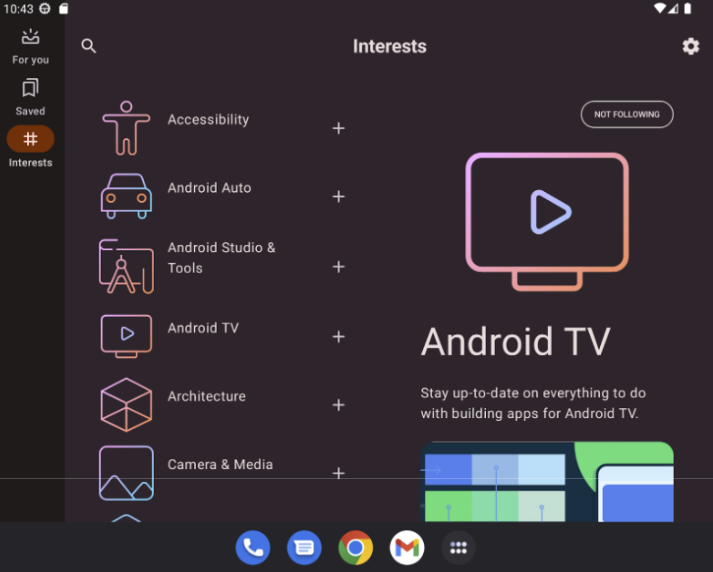
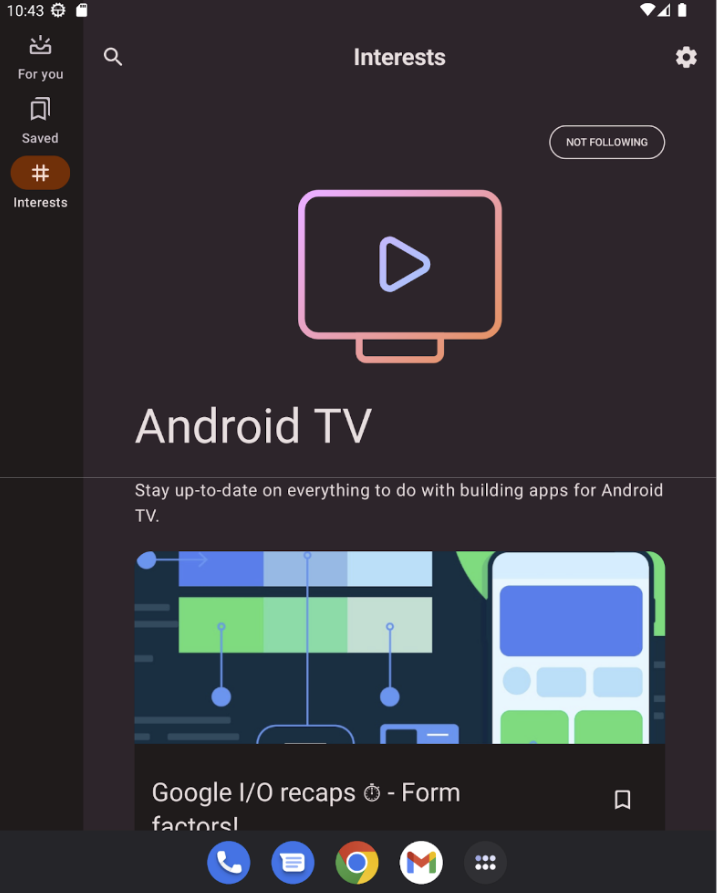
声明依赖项
ListDetailPaneScaffold 是 Material 3 自适应布局库的一部分。
您的应用必须包含三个相关 Material 3 库的依赖项:
- 自适应 - 低级别构建块,例如
HingeInfo和Posture - adaptive-layout - 自适应布局,例如
ListDetailPaneScaffold和SupportingPaneScaffold- adaptive-navigation - 用于在窗格内和窗格之间导航的可组合项
将依赖项添加到应用或模块的 build.gradle 文件中:
Kotlin
implementation("androidx.compose.material3.adaptive:adaptive:1.0.0-alpha12")
implementation("androidx.compose.material3.adaptive:adaptive-layout:1.0.0-alpha12")
implementation("androidx.compose.material3.adaptive:adaptive-navigation:1.0.0-alpha12")
Groovy
implementation 'androidx.compose.material3.adaptive:adaptive:1.0.0-alpha12' implementation 'androidx.compose.material3.adaptive:adaptive-layout:1.0.0-alpha12' implementation 'androidx.compose.material3.adaptive:adaptive-navigation:1.0.0-alpha12'
基本用法
按如下方式实现 ListDetailPaneScaffold:
使用可表示要选择的内容的类。此类应为
Parcelable,以便支持保存和恢复所选列表项。使用 kotlin-parcelize 插件为您生成代码。@Parcelize class MyItem(val id: Int) : Parcelable
使用
rememberListDetailPaneScaffoldNavigator创建ThreePaneScaffoldNavigator,并添加BackHandler。此导航器用于在列表窗格、详情窗格和其他窗格之间移动。通过声明泛型类型,导航器还会跟踪基架的状态(即正在显示的MyItem)。由于此类型是可打包的,因此导航器可以保存和恢复状态,以自动处理配置更改。BackHandler支持使用系统返回手势或按钮进行返回。ListDetailPaneScaffold的返回按钮的预期行为取决于窗口大小和当前的基架值。如果ListDetailPaneScaffold可以支持返回当前状态,则canNavigateBack()为true,从而启用BackHandler。val navigator = rememberListDetailPaneScaffoldNavigator<MyItem>() BackHandler(navigator.canNavigateBack()) { navigator.navigateBack() }将
scaffoldState从navigator传递给ListDetailPaneScaffold可组合项。ListDetailPaneScaffold( directive = navigator.scaffoldDirective, value = navigator.scaffoldValue, // ... )将您的列表窗格实现提供给
ListDetailPaneScaffold。 您可以使用AnimatedPane在导航期间应用默认窗格动画。然后,使用ThreePaneScaffoldNavigator导航到详情窗格ListDetailPaneScaffoldRole.Detail,并显示传递的项。ListDetailPaneScaffold( directive = navigator.scaffoldDirective, value = navigator.scaffoldValue, listPane = { AnimatedPane { MyList( onItemClick = { item -> // Navigate to the detail pane with the passed item navigator.navigateTo(ListDetailPaneScaffoldRole.Detail, item) } ) } }, // ... )在
ListDetailPaneScaffold中添加详情窗格实现。 导航完成后,currentDestination将包含应用已导航到的窗格,包括该窗格中显示的内容。content属性与原始 remember 调用中指定的类型(在本例中为MyItem)相同,因此您还可以访问需要显示的任何数据的属性。ListDetailPaneScaffold( directive = navigator.scaffoldDirective, value = navigator.scaffoldValue, listPane = // ... detailPane = { AnimatedPane { navigator.currentDestination?.content?.let { MyDetails(it) } } }, )
实现上述步骤后,您的代码应如下所示:
val navigator = rememberListDetailPaneScaffoldNavigator<MyItem>()
BackHandler(navigator.canNavigateBack()) {
navigator.navigateBack()
}
ListDetailPaneScaffold(
directive = navigator.scaffoldDirective,
value = navigator.scaffoldValue,
listPane = {
AnimatedPane {
MyList(
onItemClick = { item ->
// Navigate to the detail pane with the passed item
navigator.navigateTo(ListDetailPaneScaffoldRole.Detail, item)
},
)
}
},
detailPane = {
AnimatedPane {
// Show the detail pane content if selected item is available
navigator.currentDestination?.content?.let {
MyDetails(it)
}
}
},
)

